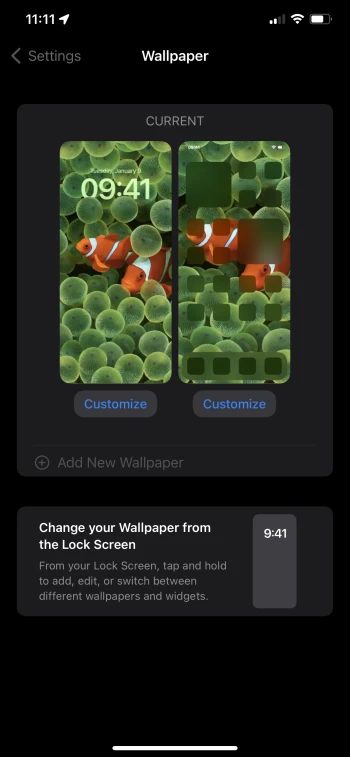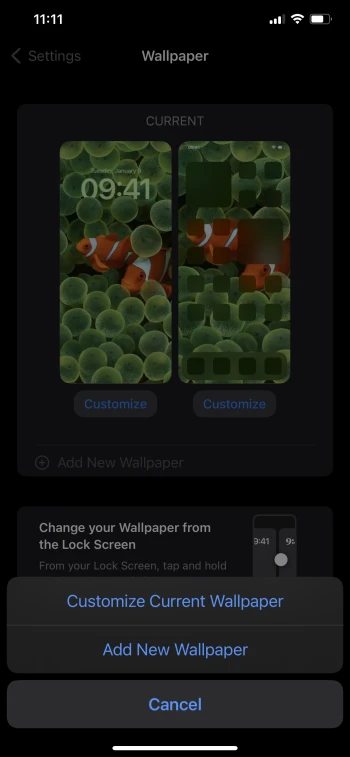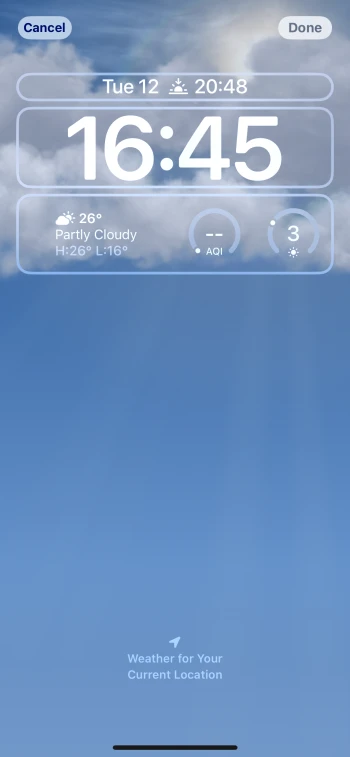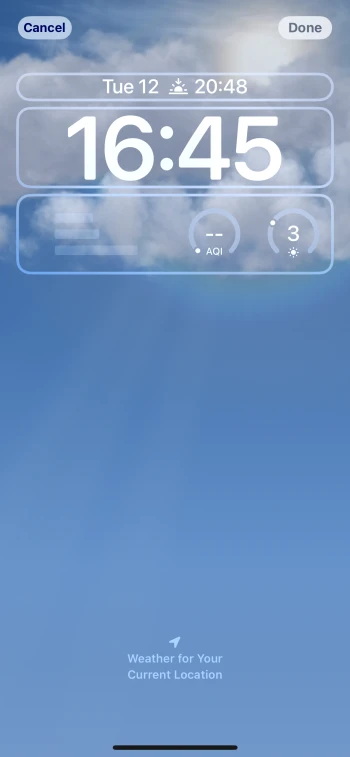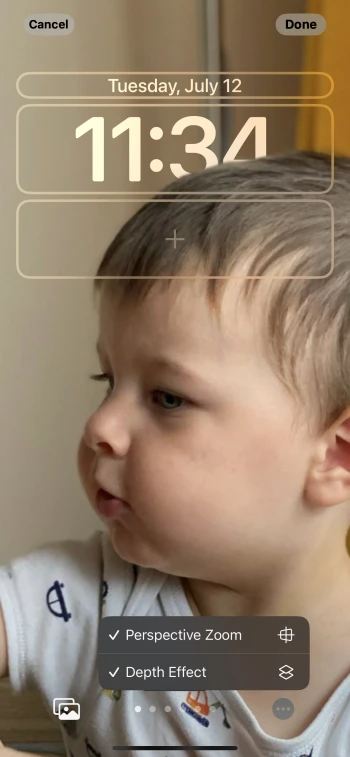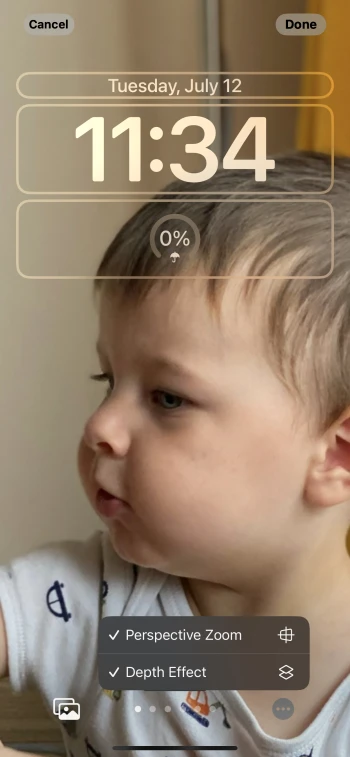iOS 16 kilit ekranının hangi yönleri özelleştirilebilir?
iOS 16’da aşağıdaki kilit ekranı öğelerini değiştirebilir ve kişiselleştirebilirsiniz:
- duvar kağıdı – Hava Durumu, Astronomi ve renk gradyanları dahil olmak üzere seçebileceğiniz yedi tür duvar kağıdı vardır. Ayrıca kendi emoji duvar kağıtlarınızı da yapabilirsiniz.
- Saat – Yazı tipini, rengini özelleştirebilir ve hatta kilit ekranı saatinizin sayı sistemini değiştirebilirsiniz.
- Widget’lar – Birkaç (beş adede kadar) kilit ekranı widget’ı ekleyebilir, böylece ihtiyacınız olan bilgiyi bir bakışta alabilirsiniz.
- Odak – Benzersiz odak/kilit ekranı çiftleri oluşturabilirsiniz.
iOS 16 Kilit Ekranı özelleştirme ayarları
Kilit ekranı özelleştirme seçeneklerini açmak için iPhone’unuzun kilidini açın ve kilit ekranınızda bir parmağınızı basılı tutun. Aşağıda gösterildiği gibi farklı kilit ekranı şablonları ve iki düğme göreceksiniz. “+” düğmesine dokunursanız, iPhone’unuz “Yeni Duvar Kağıdı Ekle” bölümünü açar ve “Özelleştir” düğmesine dokunursanız, kilit ekranınızı özelleştirebilirsiniz.
Özelleştirme seçeneklerini açmanın başka bir yolu da Ayarlar > Duvar Kağıdı’dır ve ya “Özelleştir”e ya da “Yeni Duvar Kağıdı Ekle”ye dokunun. Ardından, iPhone’unuz iki seçenekli bir mesaj görüntüler: “Geçerli Duvar Kağıdını Özelleştir” veya “Yeni Duvar Kağıdı Ekle”.
Apple’ın yeni kilit ekranı özelleştirme seçenekleriyle, stilinize uyan veya mevcut etkinliğinize daha iyi uyan farklı duvar kağıtları, widget’lar ve saat kombinasyonları oluşturabilirsiniz. Ve Apple’ın Odak modunun hayranları için, odak odaklı bir kilit ekranı/duvar kağıdı kombinasyonları oluşturabilir ve ayarlayabilirsiniz.
iOS 16 Duvar Kağıdı özelleştirmesi
Aralarından seçim yapabileceğiniz çeşitli önceden yüklenmiş kilit ekranı görüntüleri vardır. “Yeni Duvar Kağıdı Ekle” bölümünün üst kısmında çeşitli seçenekler sunan bir çubuk göreceksiniz.
İlk seçenek Fotoğraflar. Resimlerinizden birini kilit ekranı duvar kağıdı olarak ayarlamanızı sağlar. Sırada İnsanlar var. Bu kategori, fotoğrafını çektiğiniz kişilerin resimlerini içerir. Bundan sonra, kilit ekranı duvar kağıdınızı her gün, her saat veya her uyandığınızda veya telefonunuza dokunduğunuzda otomatik olarak değiştirecek şekilde ayarlanabilen Fotoğraf Karıştırma seçeneğine sahibiz. Karıştırmak için Fotoğraf Karıştır seçeneği için en iyi fotoğraflarınızın bir seçimini oluşturabilirsiniz.
Ancak sıra dışı bir kilit ekranı istiyorsanız, sıradaki seçenek tam size göre. Buna Emoji denir ve farklı emojilerle dolu bir duvar kağıdı oluşturmanıza olanak tanır. En fazla altı emoji seçebilirsiniz. Örneğin, gülen bir yüz, kırmızı bir kalp, bir futbol topu, bir Apple Watch, bir iPhone ve bir MacBook ayarlayabilirsiniz. Sonuç aşağıdaki resimdeki gibi olacaktır. Emojilerin düzenini ve duvar kağıdının arka plan rengini bile değiştirebilirsiniz. Bu bölüm ile çeşitli emojiler ile sayısız kombinasyon yapabilirsiniz.
Şimdi, daha pratik bir şey istiyorsanız, hava durumu duvar kağıdını seçebilirsiniz. Bölgenizdeki hava durumunu gerçek zamanlı olarak gösterir, bu nedenle dışarısı bulutluysa kilit ekranınız bulutlarla dolu olur. Yağmur yağıyorsa, kilit ekranınız yağmur gösterecektir. Ve her şey canlandırılmıştır, bu yüzden sadece bulutların hareketsiz bir görüntüsünü göstermeyecektir.
Ancak basit bir şey istiyorsanız, yalnızca iPhone’unuzun ekranını dolduracak bir şey istiyorsanız, renkli bir duvar kağıdı ayarlayabilirsiniz. Renk menüsünden görüntülenen renklerden bazılarını seçebilir veya kendi seçtiğiniz bir rengi ayarlayabilirsiniz.
Apple ayrıca duvar kağıdı olarak kullanabileceğiniz bazı hazır hazır ayarlar sunar. Örneğin, Ay ve Dünya’nın gerçekten güzel resimlerini sunan “Astronomi” adlı bir kategorisi var. Yani genel olarak bilimkurgu veya uzayla ilgiliyseniz, muhtemelen bunu seveceksiniz.
Apple, yeni duvar kağıdı seçenekleriyle, yakında çıkacak duvar kağıdı fotoğrafınızda sola kaydırarak erişebileceğiniz beş ek filtre efekti ekledi. Ayrıca üç nokta düğmesine basarsanız bu efektlerin rengini değiştirebilirsiniz.
Yeni eklenen bir diğer özellik, bir resmin öznesini – en iyi portre fotoğraflarında çalışır – saat yüzünün önünde bir tür pop yapan ve böylece sürükleyici bir etki yaratan “Derinlik Efektleri” olarak adlandırılır. Ancak, yeni mini kilit ekranı widget’ları duvar kağıdındaki derinlik efektiyle uyumlu değil, bu nedenle birini veya diğerini seçmeniz gerekiyor.
iOS 16 Kilit Ekranı saat özelleştirmesi
İOS 16’daki kilit ekranı saati özelleştirmesi söz konusu olduğunda, Apple seçeneklerle kesinlikle çıldırdı. Tamam, abartıyor olabilirim, ancak bu temel kilit ekranı öğesini kesinlikle beğeninize göre şekillendirebilirsiniz. Saat için kalın ve inceden soyuta kadar sekiz farklı yazı tipi arasından seçim yapabilirsiniz. Bunlar şöyle görünüyor:
Ayrıca Arapça, Arapça Hintçe ve Devanagari rakamları arasında seçim yapabilirsiniz. Hangisini seçerseniz seçin, her farklı sayısal komut dosyasında aynı sekiz farklı yazı tipi mevcut olacaktır. Apple’ın kapsayıcılık uğruna bunları dahil etmesi harika, iOS 16’yı en eski sayı kümelerinden bazılarını kullanmak isteyenler için kesinlikle daha kolay hale getirecek.
Saatin yazı tipi ve yazı tipinin yanı sıra rengini de özelleştirebilirsiniz. Varsayılan renk ayarı, okunabilirliği artırmak için seçtiğiniz duvar kağıdının baskın rengini akıllıca çıkarır, ancak bir düzine önerilen renk arasından seçim yapmakta tamamen özgürsünüz. Ayrıca aklınızdaki her renge ince ayar yapmak için çok çeşitli RGB kaydırıcılara, spektrumlara ve opaklık ayarlarına sahipsiniz. Ayrıca, o belirli mor tonu çivileme konusunda gerçekten ciddiyseniz, bir sRGB ve P3 altıgen renk girişleri de vardır.
iOS 16 Kilit Ekranı widget’larını özelleştirme
Widget’lar söz konusu olduğunda, kilit ekranındaki özel widget bölmesine yerleştirmeniz için küçük ama önemli bir stok Apple widget’ı seçeneği vardır. Dört adede kadar mini widget’ınız olabilir, ancak mevcut olanların çoğu iki katı boyuttadır. Widget öğelerinin farklı kombinasyonlarını oluşturabilirsiniz. Örneğin, çok çeşitli hava durumu widget’ları ve tüm aktivite halkalarınız vardır.
Widget’lar farklı satırlarda ayrılır. Saatin üstündeki en üst sıra zorunludur.
iOS 16’daki önemli yeniliklerden biri, benzersiz kilit ekranları ve odak durumları çiftleri oluşturabilmenizdir. Bu sayede farklı odaklarınız için farklı bir kilit ekranına sahip olabilirsiniz. Örneğin, daha rahat ve rahat bir duvar kağıdına ve rahatlatıcı Uyku odağınızla uyumlu daha az widget’a gidebilirsiniz. Bu arada, Çalışma odağınız sırasında tamamen farklı bir kilit ekranı kullanabilir ve her zaman maksimum sayıda mini widget’a ve beğeniye sahip olabilirsiniz, çünkü bu kesinlikle üretkenliğiniz için bir nimet olacaktır.
Belirli bir kilit ekranını odakla nasıl bağlayacağınız aşağıda açıklanmıştır: önce, başarılı bir kilit ekranı yetkilendirmesinden sonra bir kilit ekranına uzun basarak kilit ekranı özelleştirme galerinizi açın, ardından herhangi birinin altındaki “Odak” düğmesine dokunun. kilit ekranlarınız ve mevcut odaklarınızdan herhangi birini almanız istenecektir. Bu kadar kolay.